Sådan manuelt og automatisk opdaterer dine Synology NAS-pakker

Opdatering af operativsystemet til din Synology NAS er kun halvdelen af den glatte hjemmeserveroplevelse: den anden halvdel holder al din applikationspakker opdateret også. Lad os se på, hvordan du manuelt opdaterer dine pakker, samt hvordan du automatiserer processen.
RELATED: Sådan opsættes og starter du med din Synology NAS
I vores guide til at komme i gang med din Synology NAS , vi viste dig hvordan du opdaterer kerneoperativsystemet - nu er det tid til at kigge på at holde din applikationspakke opdateret også. Fordi Synology-platformen er så meget mere end simpel netværkshæftet storage, er det vigtigt at holde dine opdaterede apps kritiske for at sikre en jævn og fejlfri oplevelse.
Manuel opdatering af dine Synology-pakker
RELATED: Sådan oprettes , Omorganisere, organisere og fjerne genveje på din Synology NAS Desktop
For at komme i gang med opdateringsprocessen, skal du blot navigere til den webbaserede grænseflade til din Synology NAS. På standardskrivebordet ses genvejstastaturet for pakkecenter (hvis der er pakker, der har brug for opdatering, vil du som i skærmen nedenfor se en rød indikator, der viser antallet af dem). Hvis du har lavet en lille desktop omlægning, kan du altid finde genvejen til Pakkecenter ved at klikke på knappen Start Menu-lignende i øverste hjørne for at få adgang til din fulde applikationsliste.

Indenfor pakkecenteret, ll standard til "installeret" visning, der viser alle dine installerede pakker med eventuelle pakker, der har brug for opdateringer, hvis det er relevant, vises øverst på listen i afsnittet "Opmærksomhed påkrævet", se nedenfor.
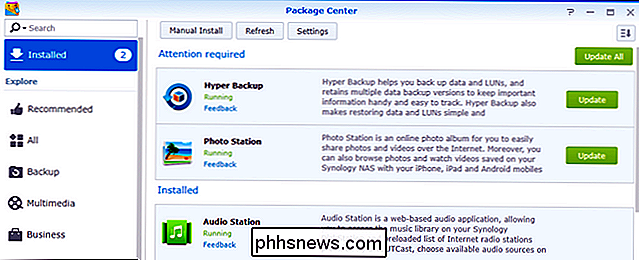
Der er tre måder at nærme sig manuelt opdatering af dine pakker. Du kan slå knappen "Opdater alle" for at bare rive gennem alle opdateringer uden anmeldelse. Du kan selektivt opdatere ved at vælge knappen "Opdater" ved siden af hver post, der har brug for opdateringer. Endelig, hvis du ønsker at gennemgå udgivelsesnoterne for en bestemt opdatering, inden du godkender det, kan du klikke på den generelle post for en enkelt applikationspakke for at se den detaljerede visning. Lad os gøre det nu med pakken "Hyper Backup" for at se, hvad opdateringen indebærer.
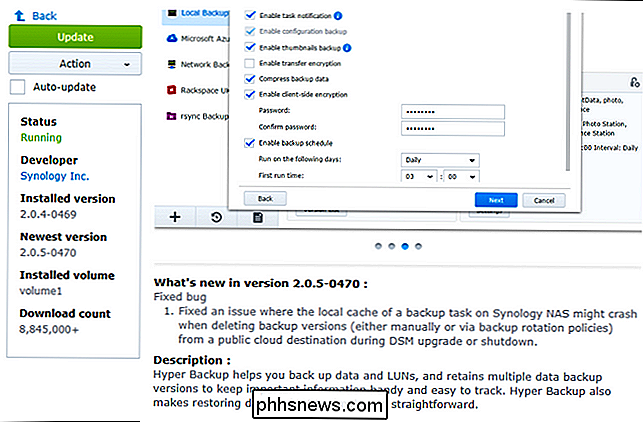
Her i den detaljerede visning kan vi se, at der er en ekstra "Update" -knap og vigtigere for vores formål, "Hvad er nyt i version ... "udgivelsesnotitsektion, der fremhæver, hvad opdateringen tilføjer / fjerner / reparerer. I dette tilfælde er det bare en simpel fejlrettelse.
På dette tidspunkt kan du manuelt godkende opdateringen ved at klikke på den grønne "Opdater" -knap eller gå tilbage til forrige menu for at gennemgå dine andre opdateringer og klikke på "Opdater alle "At tage vare på dem alle på én gang.
En ting du måske bemærker på denne detaljerede visning, er den lille" Automatisk opdatering "afkrydsningsfelt under knappen" Opdater ". Lad os se på den automatiske opdateringsfunktion nu.
Indstil pakkerne til (Selektivt) Automatisk opdatering
Når du kan markere afkrydsningsfeltet "Automatisk opdatering" i det detaljerede billede, som vi så i foregående afsnit, Der er en meget hurtigere måde at aktivere bulk (og selektive) automatiske opdateringer. Fra enten den detaljerede visning, vi var lige i eller fra hovedlisten af pakker, skal du klikke på den grå knap, der hedder "Indstillinger" langs vinduets øverste kant.
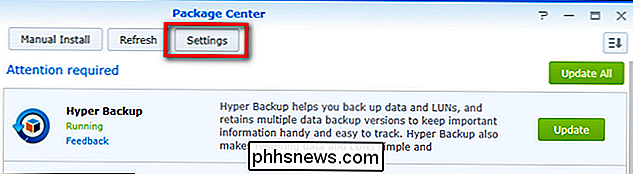
Vælg fanen "Automatisk opdateringer" langs menuen Indstillinger den øverste navigationslinje.
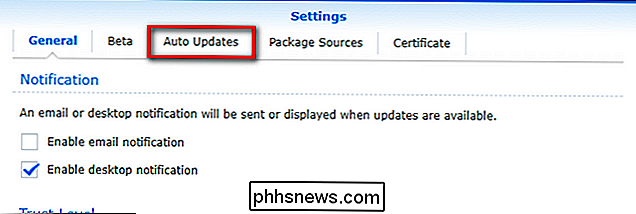
I menuen Automatiske opdateringer kan du tjekke "Opdater pakker automatisk" som vi gjorde nedenfor og derefter indstille det som "Alle pakker" eller "Kun pakker nedenfor".
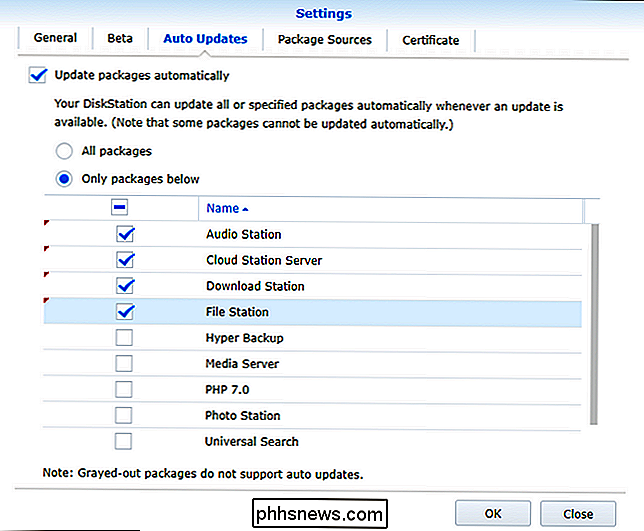
Hvis du vælger at aktiver selektiv automatisk opdatering, skal du blot afkrydse alle de pakker, du ønsker at beholde automatisk opdateret. Når du er færdig, skal du klikke på "OK" for at gemme dine ændringer. Din Synology NAS opdaterer nu automatisk dine applikationspakker, når nye opdateringer ruller ud, ingen brugerindgang kræves.
Uanset om du vælger at holde fast i en streng manuel metode eller blander i fuld (eller semi) automatiske opdateringer, er det smertefrit at fortsætte toppen af pakkeopdateringer takket være Synologys strømlinede pakkehåndtering.

Sådan aktiveres farvefiltre på din iPhone eller iPad for at gøre det nemt at læse
På en iPhone eller iPad kan du bruge funktionen "Display Accommodations" til at vende om farver på skærmen, reducere lysstyrken af de hvide og lyse farver på skærmen og aktiver farvesfiltre designet til at hjælpe folk med farveblindhed. RELATED: Sådan aktiverer du natskift på din iPhone for nem nighttime læsning Dette er forskelligt fra Night Shift-funktionen, som blokerer blåt lys for lettere læsning om natten.

Sådan aktiveres fulddisk-kryptering i Windows 10
Windows 10 bruger undertiden kryptering som standard, og det er nogle gange ikke kompliceret. Sådan kontrollerer du, om din Windows 10 pc's opbevaring er krypteret, og hvordan du krypterer den, hvis den ikke er. Kryptering handler ikke kun om at stoppe NSA. Det handler om at beskytte dine følsomme data, hvis du nogensinde mister din pc, hvilket er noget, alle har brug for.



